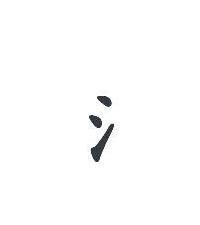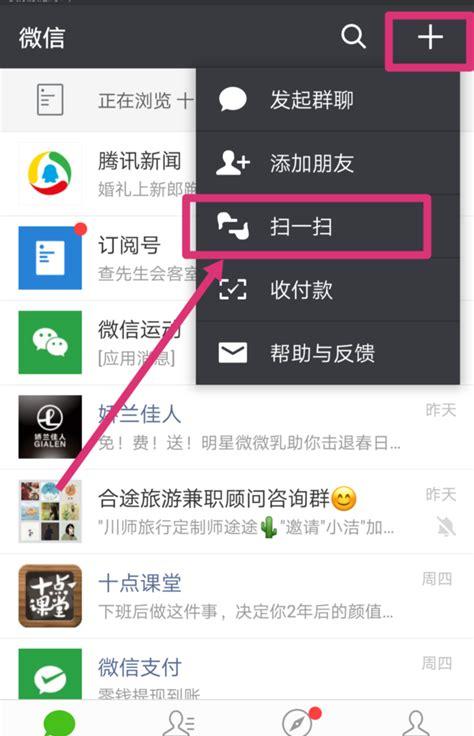U盘被写保护了怎么解除?U盘被写保护如何解开?U盘被写保护出现的多种问题解决方法!U盘无法写入文件怎么办?今天U启动小编跟大家一起讨论U盘写入文件时出现的多种情况以及应对方法!

U启动小编在网上搜集到的U盘被写保护的一些常见问题:
问题一:U盘没有写保护的开关,在好几台电脑上都测试了,还是提示被写保护了。打开U盘里面没有任何东西,怎么办?
问题二:SONY品牌的U盘,不知道怎么弄的被写保护了,而且不能格式化怎么解决?
问题三:发现U盘中病毒了,用杀毒软件也杀不掉,不能再用了,拷贝文件的时候一直提示写保护,而且U盘上没有写保护的开关,如何去掉写保护?
问题四:U盘被写保护,删除不了文件,也无法格式化U盘,本以为破坏掉U盘的DBR就应该可以格式化U盘了,结果用“winhex”软件也没办法破坏DBR。
问题五:U盘没有写保护开关,能够打开读取出U盘里面数据文件,但就是不能复制文件进U盘跟格式化U盘,系统提示“这张磁盘有写入保护”,其他U盘在我的电脑上使用正常,可就这个U盘不管在任何一台电脑上都是只读不能写入,说明跟电脑无关,用了很多中U盘修复工具都不奏效,用“MFormat”时出现“DEVICE ERROR CODE : 0x0406”的错误提示。使用“PDX8”工具却检测不到我的U盘。
上述问题综合起来归根到底就是U盘被写保护了,有些完全不能读取,有些可以读取,但不能拷贝文件或者格式化。以下为U启动小编帮大家整理的解决方案!

U盘被写保护无法写入文件和无法格式化的解决方法:
分析U盘故障原因:
1、查看U盘上面的写保护开关是否被打开,此开关和以前使用的软盘原理相同。
2、查看该U盘的根目录下面的文件数目是否已经达到了最大值,一般格式的应该是256个文件。
4、测试发现,该U盘换到另一台电脑上可以正常使用,说明U盘本身没有故障,而是在那台电脑上。此时您对U盘进行格式化、转换格式等操作均不会有效。
U盘无法写入故障排除解决方法:《第一步》
开始–>运行–>输入框中输入“regedit”–>按回车键确定,进入注册表管理器。
《第二步》
查看HKEY_LOCAL_MACHINE\SYSTEM\ControlSet002\Control\跟HKEY_LOCAL_MACHINE\SYSTEM\ControlSet001\Control\两项中是否有“StorageDevicePolicies”的子项,且该子项中是否有“WriteProtect”值,如果有的话将其值改为“0”后直接跳到解决方案“第五步”,如果没有则进行下一步操作。
《第三步》
查看
HKEY_LOCAL_MACHINE\SYSTEM\CurrentControlSet\Control\StorageDevicePolicies如无“StorageDevicePolicies”项,则新建(在Control上点右键–>新建–>项,将新建项重命名为“StorageDevicePolicies”)
《第四步》
在右边栏内新建“Dword”值,命名为“WriteProtect”,值为0
《第五步》
重新启动电脑后插入U盘,一切正常,OK,搞定!